![]()
En anteriores ocasiones, desde este blog comentábamos que resulta interesante necesario completar nuestra asignatura o curso con contenidos audiovisuales, y explicábamos la manera de ponerlos a disposición de los estudiantes dentro de la plataforma UBUVirtual. Tanto en plataformas de vídeos como en otro tipo de portales existen contenidos que sirven de apoyo para nuestra materia y que se pueden incrustar en UBUVirtual de forma muy sencilla, preferiblemente dentro de recursos de tipo Página.
Sin embargo, los contenidos de producción propia en materia de docencia se deben alojar en servidores que no sean públicos, para que su acceso y difusión esté restringido a los usuarios de la comunidad universitaria. Por ello, vamos a centrarnos principalmente en Kaltura y en Microsoft Stream, ya que cumplen los criterios de protección de datos personales en cuanto a la docencia y evaluación virtual en la UBU. Además, en el caso de Stream, está integrada en la licencia de Microsoft 365 de la UBU, que está garantizado por la AEPD y certificado en base a la adecuación al ENS (Esquema Nacional de Seguridad) en lo que respecta a las Administraciones.
Kaltura
Kaltura es una herramienta integrada en UBUVirtual y tiene opciones para grabar directamente desde el navegador (Kaltura Express), para grabar con funciones avanzadas (Kaltura Capture) o para subir vídeos que tengamos almacenados en nuestro dispositivo.
Usando cualquiera de los métodos anteriores, los vídeos quedan almacenados en el apartado My Media, siempre disponible en la parte superior de la pantalla en UBUVirtual.
Para insertar uno de nuestros vídeos en un recurso de UBUVirtual, sólo tenemos que editar el recurso, posicionar el cursor donde queremos insertar el vídeo y pulsar el botón «Embed Kaltura Media» que se encuentra en el editor de texto.

A continuación se abrirá una ventana emergente con los vídeos que están disponibles en My Media. Sobre el vídeo deseado, hay que pulsar el botón Insertar y después Embed para confirmar la operación.
Microsoft Stream
Microsoft Stream está disponible desde su web y también se encuentra en el lanzador de aplicaciones de Office 365. También dispone de opciones para grabar la pantalla o cargar un vídeo desde un dispositivo local.
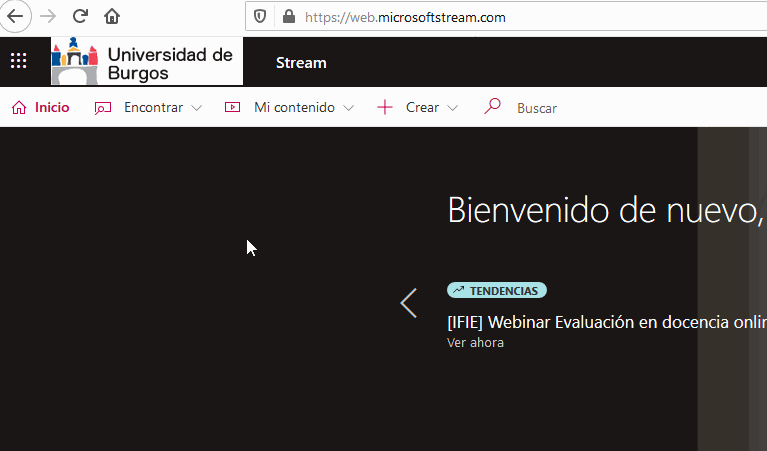
Stream es un portal de vídeos en el cual se pueden crear canales, listas de reproducción y trabajar con grupos de usuarios. Además, en términos de accesibilidad, Stream crea automáticamente una transcripción del contenido del vídeo (aunque también se pueden incorporar subtítulos propios).
La opción de compartir un vídeo de Stream tiene posibilidad de crear un enlace, enviarlo por correo electrónico u obtener el código HTML para insertar el vídeo en una página web. Esta última opción es la que resulta adecuada para publicar el vídeo en UBUVirtual:
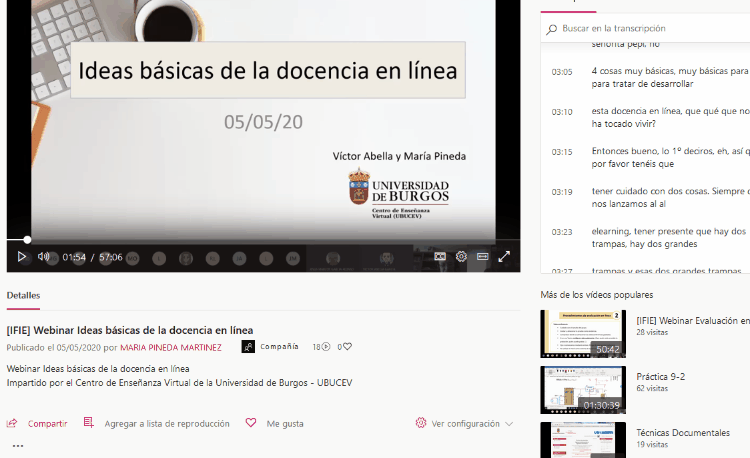
Tras copiar el código HTML de la caja de texto, sólo queda insertarlo en un recurso de tipo Página dentro de UBUVirtual, utilizando el botón HTML del editor de contenidos:
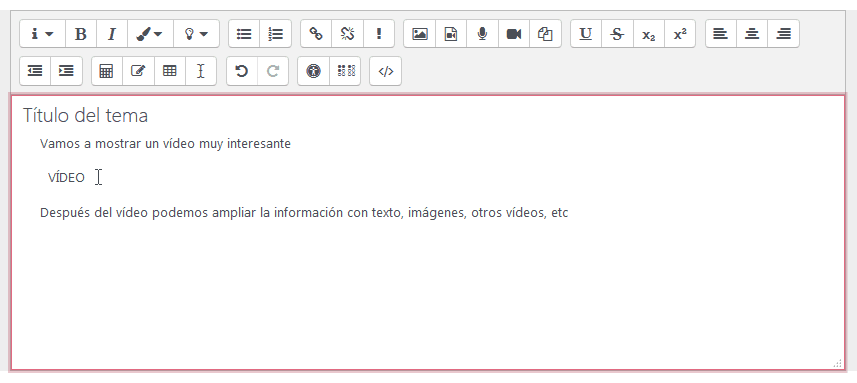
El desarrollo de este trabajo por parte de la Universidad de Burgos se ha realizado gracias a las ayudas otorgadas por la Consejería de Educación de la Junta de Castilla y León a las universidades públicas de Castilla y León para el apoyo al desarrollo de la formación on-line cofinanciadas por el Fondo Europeo de Desarrollo Regional.

